快速解決Excel密碼遺忘問題的救星:PassFab for Excel
相信大家總是會遇到Excel 密碼忘記的情況吧?儲存在Excel 的文件往往有其重要性,無法開啟實在會造成重大的損失。這次為大家介紹的PassFab for Excel就是好幫手,它是一組Excel 密碼破解神器,協助大家以更快的速度破解Excel 密碼。
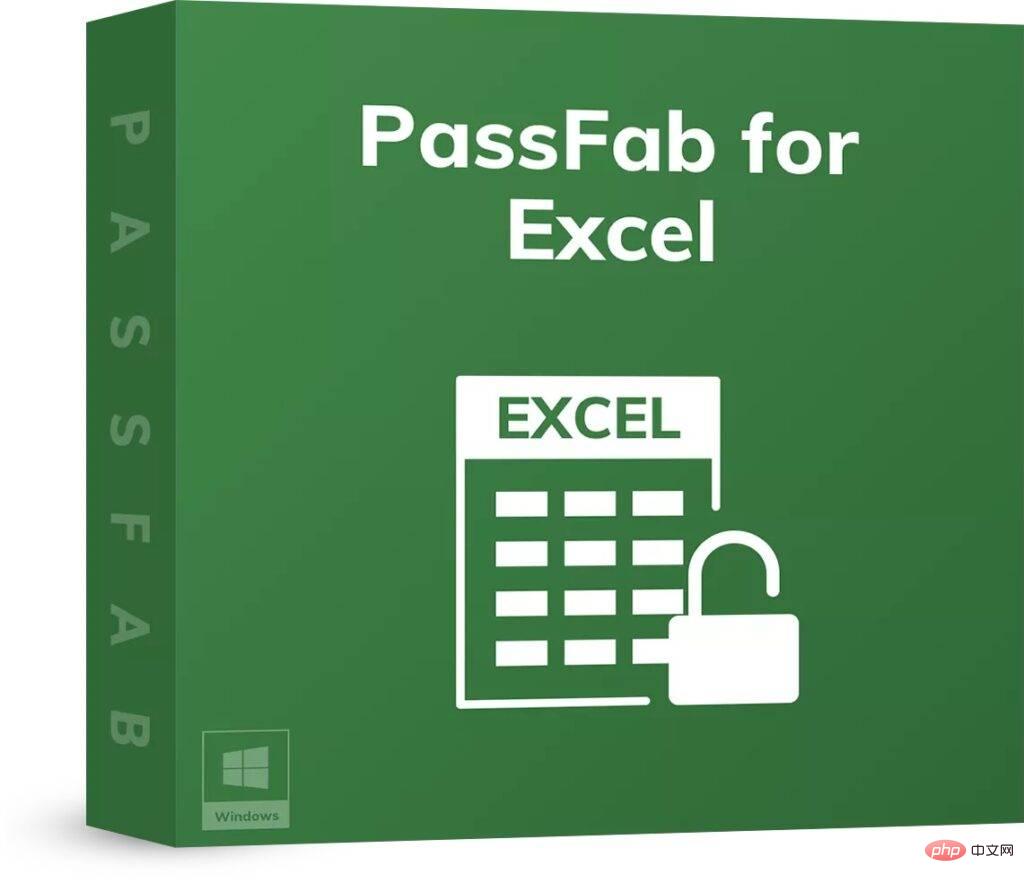
三大技術破解Excel 密碼
Excel 密碼忘記要取回的話,必須要有工具才行。 PassFab for Excel是一款Excel 密碼破解工具,當中提供兩個主要功能,分別是恢復Excel 開啟密碼,另外就是移除Excel 編輯限制。當中使用三大技術,分別是字典破解、遮罩破解及暴力破解。
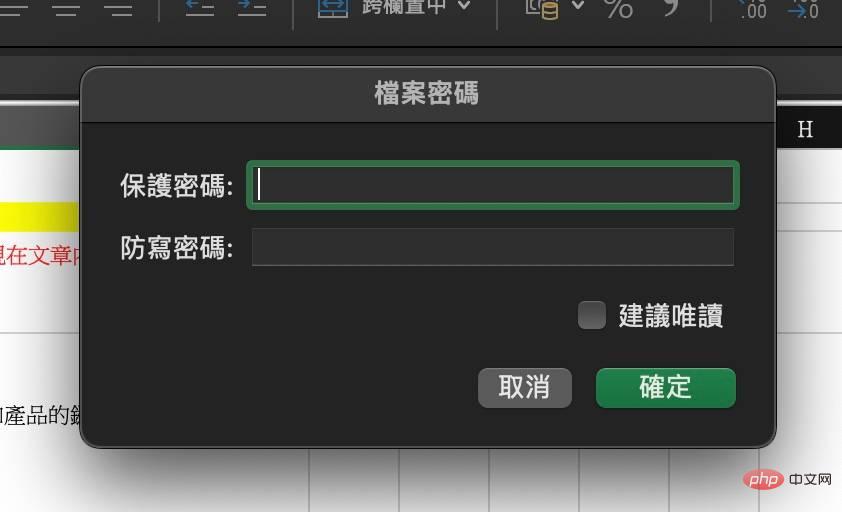
字典破解速度最快
現今破解Excel 密碼最有效的方式就是「字典破解」。一般人改密碼,常常會有一些特別愛用的字符,例如包括英文名、出生日期、或一些物品等等,因此收藏了人們常用的字詞作為“字典”,再按字典進行破解可省下很多的時間。 PassFab for Excel 可套用內建或自訂字典,配合不同使用者的需求。
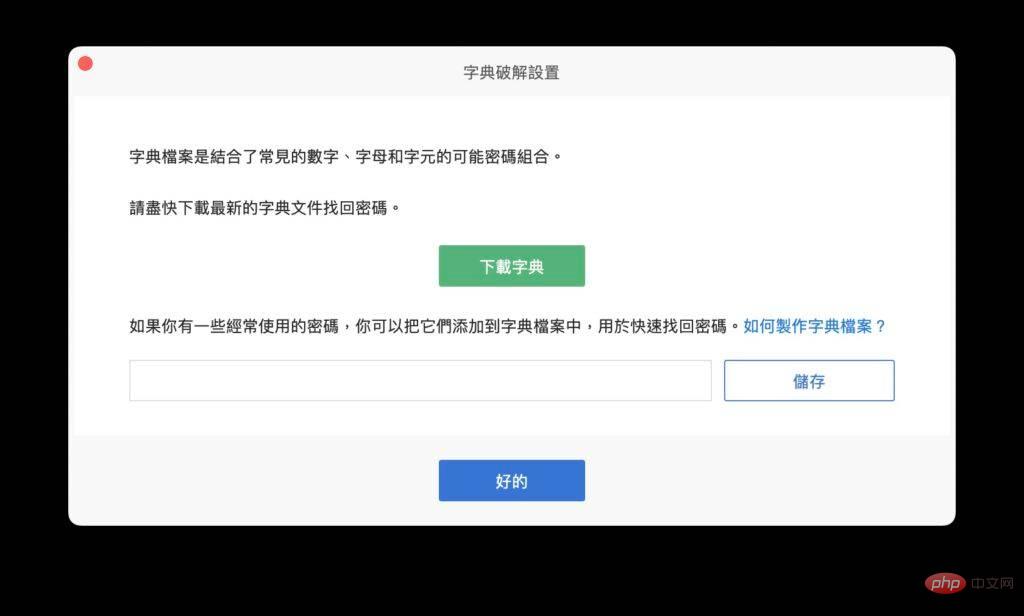
掩碼破解省時之選
如果你確定密碼的長度或知道不含大草或特殊符號,使用掩碼破解是最簡單的方法。例如知道密碼是7 個字符,那就可省去偵測1 至6 長度的密碼,省下很多時間。
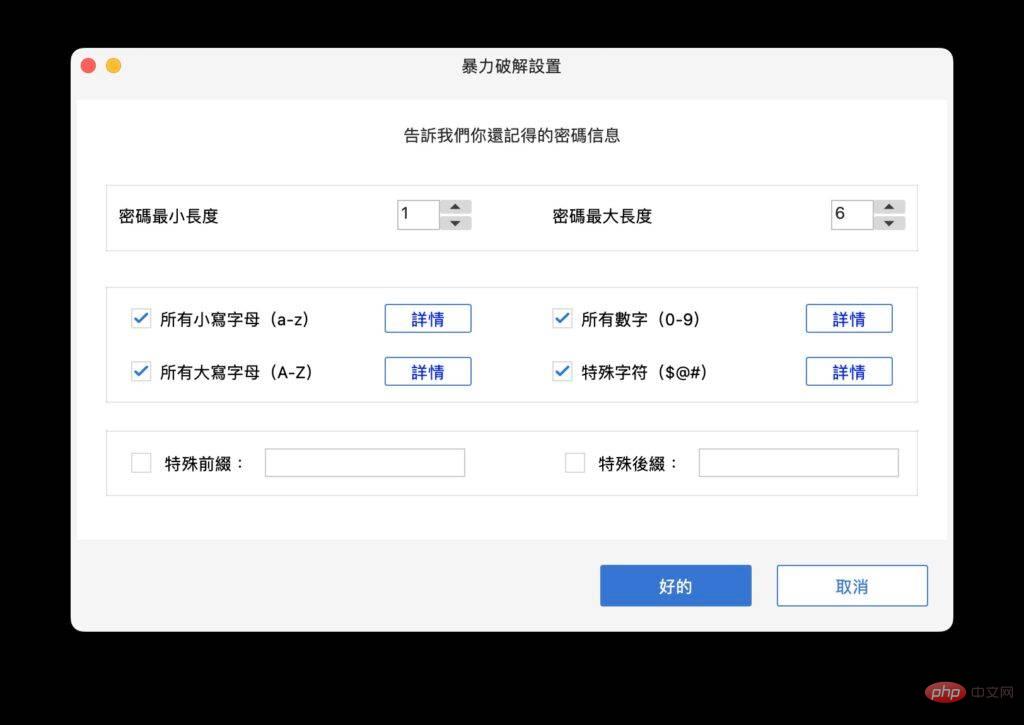
暴力破解
這是最傳統的方法,就是不停猜,只要電腦的運算能力夠高,再加一點運(例如密碼較短)那就有可能破解。
Excel 密碼忘記解救之法
1:首先,選取方法解鎖檔案,如果是密碼鎖,可選「恢復Excel 開啟密碼」。若是一些限制編輯的密碼,可選「移除Excel 限制」。多數情況也是選「恢復Excel 開啟密碼」。
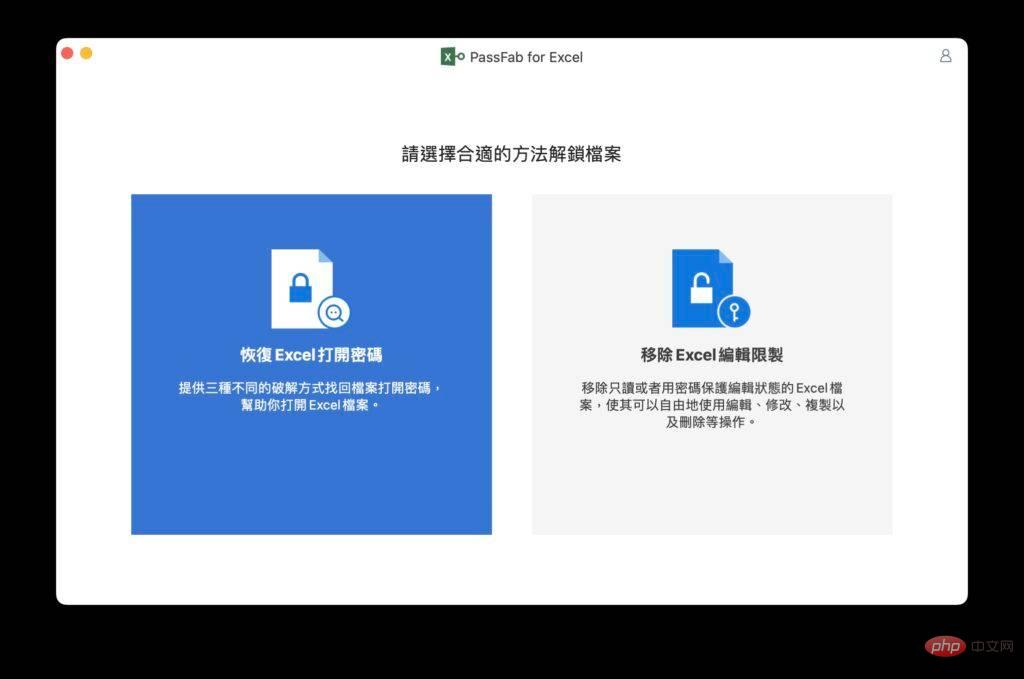
2:接著選取破解方式,如上述所提及的三種方式,依使用者不同情況選取。選定後按“開始”,然後耐心等待。
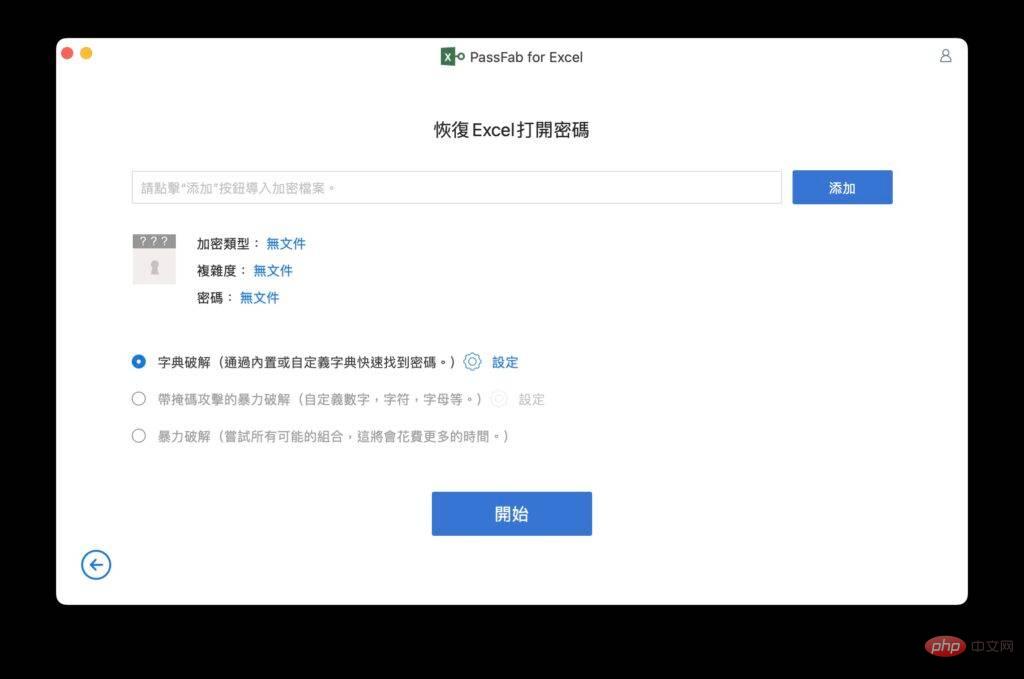
3:破解Excel 密碼所需時間視乎密碼的複雜度及長度。
移除Excel 編輯限制
有時一些重要Excel 檔案的擁有者只希望讓使用者查看內容,但不想他們更改動中的資料,這時就會加入Excel 編輯限制功能。如果想編輯這些文件,用PassFab for Excel可直接移除相關的限制,相當方便。
1:選取移除Excel 編輯限制。
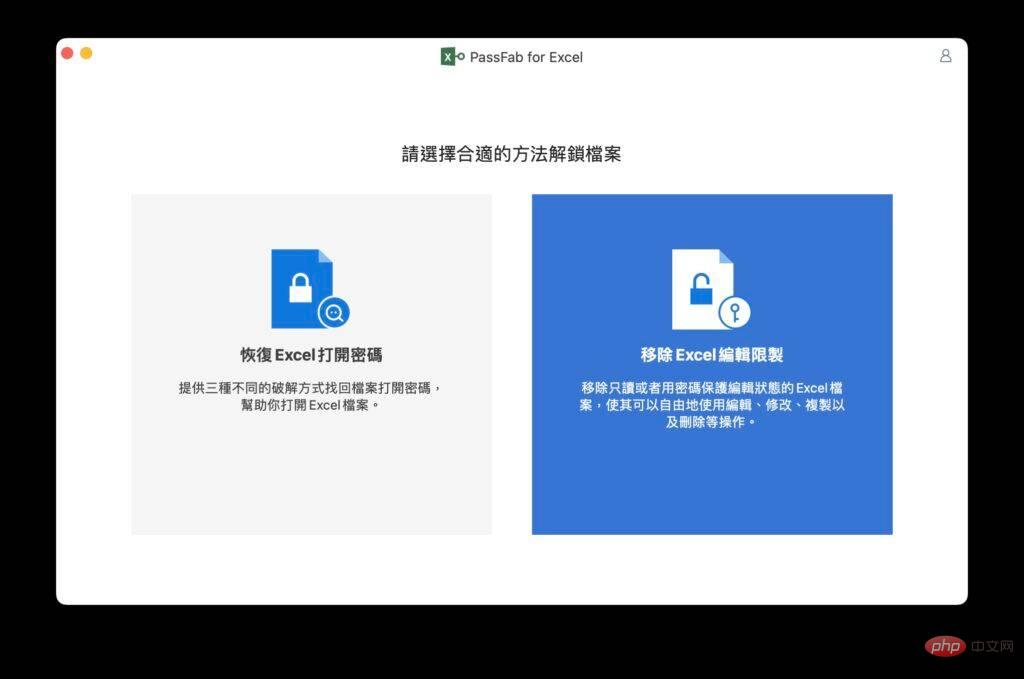
2:匯入Excel 檔案。
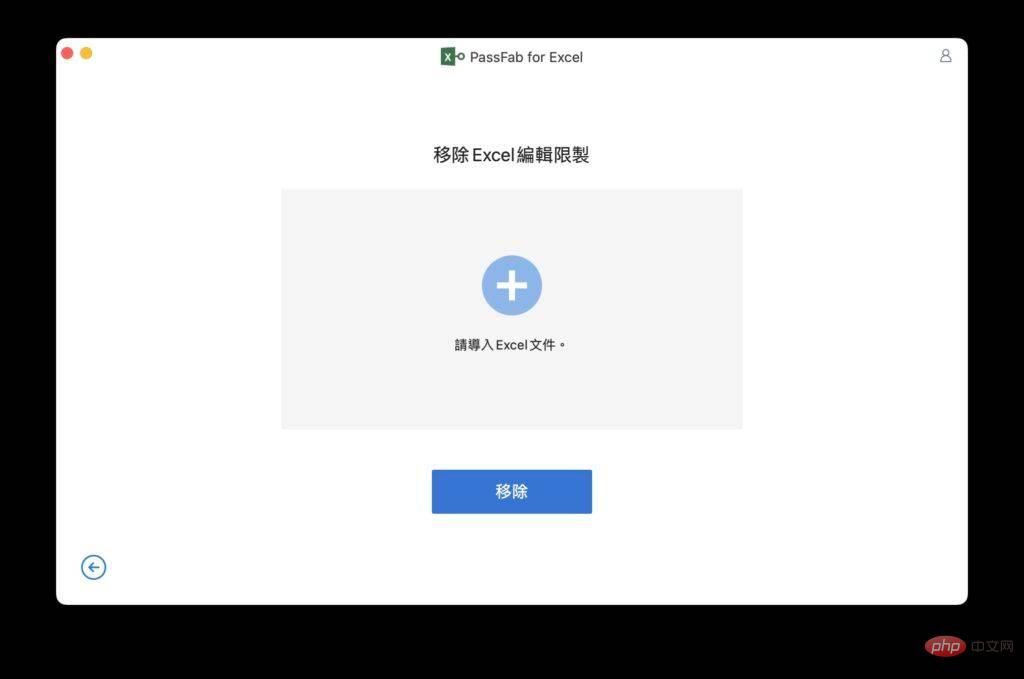
3:按下移除就立即完成,無須等待。

以上是快速解決Excel密碼遺忘問題的救星:PassFab for Excel的詳細內容。更多資訊請關注PHP中文網其他相關文章!

熱AI工具

Undresser.AI Undress
人工智慧驅動的應用程序,用於創建逼真的裸體照片

AI Clothes Remover
用於從照片中去除衣服的線上人工智慧工具。

Undress AI Tool
免費脫衣圖片

Clothoff.io
AI脫衣器

AI Hentai Generator
免費產生 AI 無盡。

熱門文章

熱工具

記事本++7.3.1
好用且免費的程式碼編輯器

SublimeText3漢化版
中文版,非常好用

禪工作室 13.0.1
強大的PHP整合開發環境

Dreamweaver CS6
視覺化網頁開發工具

SublimeText3 Mac版
神級程式碼編輯軟體(SublimeText3)

熱門話題
 Excel 發現一個或多個公式引用有問題:如何修復
Apr 17, 2023 pm 06:58 PM
Excel 發現一個或多個公式引用有問題:如何修復
Apr 17, 2023 pm 06:58 PM
使用錯誤檢查工具使用Excel電子表格來尋找錯誤的最快方法之一是使用錯誤檢查工具。如果該工具發現任何錯誤,您可以修正它們並再次嘗試儲存檔案。但是,該工具可能無法找到所有類型的錯誤。如果錯誤檢查工具沒有發現任何錯誤或修復它們不能解決問題,那麼您需要嘗試以下其他修復之一。若要在Excel中使用錯誤檢查工具:選擇公式 標籤。點選錯誤檢查 工具。在發現錯誤時,有關錯誤原因的資訊將出現在工具中。如果不需要,請修復錯誤或刪除導致問題的公式。在錯誤檢查工具中,按一下下一步以查看下一個錯誤並重複該過程。當沒
 如何在 Google Sheets 中設定列印區域?
May 08, 2023 pm 01:28 PM
如何在 Google Sheets 中設定列印區域?
May 08, 2023 pm 01:28 PM
如何在列印預覽中設定GoogleSheets列印區域Google表格可讓您使用三個不同的列印區域列印電子表格。您可以選擇列印整個電子表格,包括您建立的每個單獨的工作表。或者,您可以選擇列印單一工作表。最後,您只能列印您選擇的部分儲存格。這是您可以建立的最小列印區域,因為理論上您可以選擇單一儲存格進行列印。最簡單的設定方法是使用內建的Google表格列印預覽選單。您可以在PC、Mac或Chromebook上的網頁瀏覽器中使用Google表格查看此內容。要設定Google
 如何解決Microsoft Excel中出現記憶體不足的問題?
Apr 22, 2023 am 10:04 AM
如何解決Microsoft Excel中出現記憶體不足的問題?
Apr 22, 2023 am 10:04 AM
MicrosoftExcel是一種流行的程序,用於建立工作表、資料輸入操作、建立圖形和圖表等。它可以幫助用戶組織他們的數據並對這些數據進行分析。可以看出,所有版本的Excel應用程式都存在記憶體問題。許多用戶報告說看到錯誤訊息「記憶體不足,無法運行MicrosoftExcel。請關閉其他應用程序,然後重試。」嘗試在他們的WindowsPC上打開Excel時。一旦顯示此錯誤,使用者將無法使用MSExcel,因為電子表格將無法開啟。一些用戶報告在打開從任何電子郵件用戶端下載的Excel
 修正Windows 11中的Stdole32.tlb Excel錯誤5個技巧
May 09, 2023 pm 01:37 PM
修正Windows 11中的Stdole32.tlb Excel錯誤5個技巧
May 09, 2023 pm 01:37 PM
當您啟動MicrosoftWord或MicrosoftExcel時,Windows會非常繁瑣地嘗試設定Office365。在過程結束時,您可能會收到Stdole32.tlbExcel錯誤。由於MicrosoftOffice套件中存在許多錯誤,因此啟動其任何產品有時都可能是一場噩夢。 MicrosoftOffice是一款定期使用的軟體。自1990年以來,MicrosoftOffice已向消費者提供。從Office1.0版本開始,一直發展到Office365,這
 如何在 Excel 中啟用或停用巨集
Apr 13, 2023 pm 10:43 PM
如何在 Excel 中啟用或停用巨集
Apr 13, 2023 pm 10:43 PM
什麼是宏?巨集是一組指示 Excel 執行操作或操作序列的指令。它們可以使您免於在 Excel 中執行重複性任務。以最簡單的形式,您可以在 Excel 中記錄一系列操作並將它們儲存為巨集。然後,執行您的巨集將根據您的需要多次執行相同的操作序列。例如,您可能想要在文件中插入多張工作表。一次插入一個並不理想,但巨集可以透過一遍又一遍地重複相同的步驟來插入任意數量的工作表。透過使用 Visu
 如何在 Microsoft Excel 中顯示開發人員標籤
Apr 14, 2023 pm 02:10 PM
如何在 Microsoft Excel 中顯示開發人員標籤
Apr 14, 2023 pm 02:10 PM
如果您需要錄製或執行巨集、插入 Visual Basic 表單或 ActiveX 控制項或在 MS Excel 中匯入/匯出 XML 文件,則需要 Excel 中的「開發人員」標籤以便輕鬆存取。但是,預設情況下,此開發人員標籤不會顯示,但您可以透過在 Excel 選項中啟用它來將其新增至功能區。如果您正在使用巨集和 VBA 並希望從功能區輕鬆存取它們,請繼續閱讀這篇文章。在 Excel 中啟用開發人員標籤的步驟1. 啟動MS Excel應用程式。右鍵單擊頂部功能區標籤之一的任意位置,然後在出現
 在 Excel 中如何尋找並刪除合併儲存格
Apr 20, 2023 pm 11:52 PM
在 Excel 中如何尋找並刪除合併儲存格
Apr 20, 2023 pm 11:52 PM
如何在Windows上的Excel中尋找合併的儲存格在從資料中刪除合併的儲存格之前,您需要全部找到它們。使用Excel的尋找和取代工具很容易做到這一點。在Excel中尋找合併的儲存格:反白顯示要在其中尋找合併儲存格的儲存格。若要選取所有儲存格,請按一下電子表格左上角的空白區域或按Ctrl+A。按一下主頁選項卡。點擊尋找和選擇圖示。選擇查找。點選選項按鈕。在FindWhat設定的末尾,按一下Format。在對齊標籤下,按一下合併儲存格。它應該包含一個複選標記而不是一行。按一下確定以確認格式
 如何在 Excel 中建立隨機數產生器
Apr 14, 2023 am 09:46 AM
如何在 Excel 中建立隨機數產生器
Apr 14, 2023 am 09:46 AM
如何使用 RANDBETWEEN 在 Excel 中產生隨機數字如果要產生特定範圍內的隨機數,RANDBETWEEN 函數是一種快速簡單的方法。這允許您在您選擇的任何兩個值之間產生隨機整數。使用 RANDBETWEEN 在 Excel 中產生隨機數:按一下您希望出現第一個隨機數的儲存格。鍵入=RANDBETWEEN(1,500)將「1」替換為您要產生的最低隨機數,將「500」替換為





